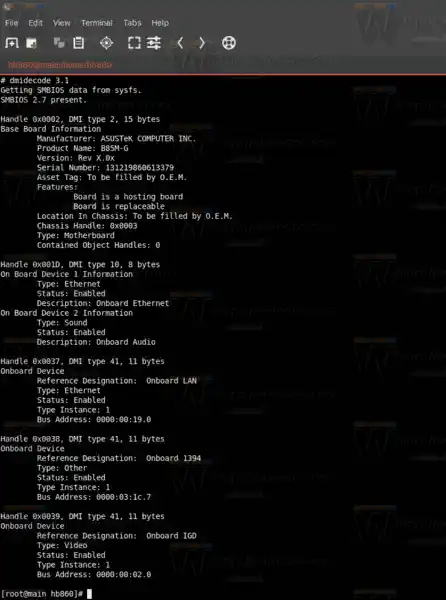Yra specialus konsolės įrankis dmidecode, kuris naudoja sysfs, kad pateiktų informaciją apie jūsų pagrindinę plokštę. Čia pateikiamas trumpas įrankio aprašymas, paimtas iš jo vadovo puslapio.
dmidecode yra įrankis, skirtas kompiuterio DMI (kai kurie sako, SMBIOS) lentelės turiniui perkelti žmogui suprantamu formatu. Šioje lentelėje pateikiamas sistemos aparatinės įrangos komponentų aprašymas, taip pat kita naudinga informacija, pvz., serijos numeriai ir BIOS versija. Šios lentelės dėka galite gauti šią informaciją neieškodami tikrosios aparatinės įrangos.
Nors tai yra geras taškas ataskaitos greičio ir saugumo požiūriu, dėl to pateikta informacija taip pat gali būti nepatikima. DMI lentelėje ne tik aprašoma, iš ko šiuo metu sukurta sistema, ji taip pat gali pranešti apie galimus pokyčius (pvz., greičiausią palaikomą procesorių arba didžiausią palaikomos atminties kiekį).
SMBIOS reiškia sistemos valdymo BIOS, o DMI – darbalaukio valdymo sąsają. Abu standartai yra glaudžiai susiję ir sukurti DMTF (Desktop Management Task Force).
Kai jį paleisite, dmidecode bandys rasti DMI lentelę. Pirmiausia jis bandys nuskaityti DMI lentelę iš sysf, o paskui bandys nuskaityti tiesiai iš atminties, jei nepavyko pasiekti sysf. Jei dmidecode pavyksta rasti galiojančią DMI lentelę, ji išanalizuoja šią lentelę ir parodys tokį įrašų sąrašą, kaip šis:
Rankena 0x0002, DMI tipas 2, 8 baitai.
Informacija apie pagrindinę plokštę Gamintojas: Intel
Produkto pavadinimas: C440GX+
Versija: 727281-001
Serijos numeris: INCY92700942Kiekvienas įrašas turi:
Rankena. Tai unikalus identifikatorius, leidžiantis įrašams nurodyti vienas kitą. Pavyzdžiui, procesoriaus įrašai paprastai nurodo talpyklos atminties įrašus naudodami savo rankenas.
A tipas. SMBIOS specifikacija apibrėžia įvairių tipų elementus, iš kurių gali būti pagamintas kompiuteris. Šiame pavyzdyje tipas yra 2, o tai reiškia, kad įraše yra „Pagrindinės plokštės informacija“.
A dydis. Kiekvienas įrašas turi 4 baitų antraštę (2 rankenai, 1 tipui, 1 dydžiui), likusią dalį naudoja įrašo duomenys. Ši reikšmė neatsižvelgia į teksto eilutes (jos dedamos įrašo pabaigoje), todėl tikrasis įrašo ilgis gali būti (ir dažnai yra) didesnis nei rodoma reikšmė.
Dekoduotos reikšmės. Žinoma, pateikiama informacija priklauso nuo įrašo tipo. Čia sužinome apie plokštės gamintoją, modelį, versiją ir serijos numerį.
Norėdami rasti pagrindinės plokštės modelį „Linux“., atlikite šiuos veiksmus.
- Atidarykite šakninį terminalą.
- Įveskite šią komandą, kad gautumėte trumpą informaciją apie pagrindinę plokštę:|_+_|
Išvestis bus tokia:

- Norėdami gauti daugiau informacijos apie pagrindinės plokštės informaciją, įveskite arba nukopijuokite ir įklijuokite šią komandą kaip root:|_+_|
Žiūrėkite šią ekrano kopiją:
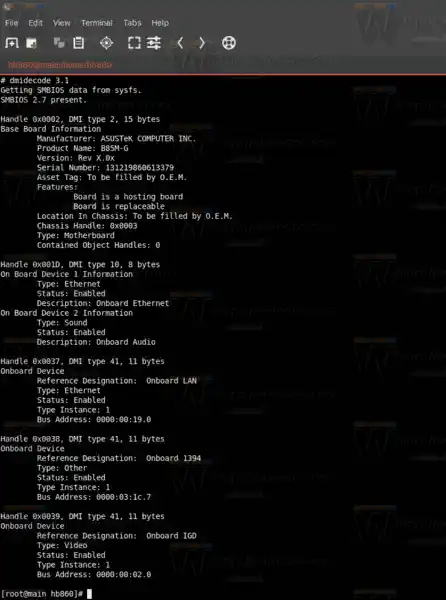
Argumentas -t filtruoja išvestį pagal nurodytą DMI tipą. 2 reiškia „pagrindinė lenta“.
Kai argumentui -t naudojate parinktį „baseboard“, jis naudoja DMI tipų derinį (kaip apibrėžia SMBIOS specifikacija), todėl matysite daugiau informacijos.
Tipasvyras dmidecodeNorėdami sužinoti daugiau apie jo komandinės eilutės argumentą.
Viskas.